Žiūrėkite vaizdo įrašą - kaip rūšiuoti pagal pavardę „Excel“
Jei dirbate su vardų duomenų rinkiniais, jų rūšiavimas yra viena iš dažniausiai pasitaikančių užduočių.
Gana paprasta rūšiuoti duomenis abėcėlės tvarka pagal visą pavadinimą, kur „Excel“ naudoja pirmąjį vardo simbolį.
Bet ką daryti, jei norite rūšiuoti duomenis pagal pavardę programoje „Excel“?
Nors tai nėra taip paprasta, tai vis tiek galima padaryti (daug kas priklauso ir nuo pavadinimų duomenų struktūros).
Nesvarbu, kokį metodą naudojate, turėsite kažkaip ištraukti pavardę iš viso vardo ir įdėti į atskirą stulpelį. Tada galite naudoti šį stulpelį savo duomenims rūšiuoti pagal pavardę abėcėlės tvarka.
Šioje „Excel“ pamokoje parodysiu, kaip rūšiuoti stulpelį su pavadinimais pagal pavardę.
Taigi pradėkime!
Išskirkite ir surūšiuokite pagal pavardę naudodami „Rasti ir pakeisti“
Pirmasis žingsnis rūšiuojant pagal pavardę yra pavardės įrašymas į atskirą stulpelį.
Tai galite padaryti pakeisdami viską prieš pavardę tuščia, kad liktų tik pavardė.
Tarkime, kad turite duomenų rinkinį, kaip parodyta žemiau, ir norite surūšiuoti šiuos duomenis abėcėlės tvarka, naudodami pavardę.

Žemiau pateikiami veiksmai, skirti rūšiuoti pagal pavardę:
- Pasirinkite duomenų rinkinį, įskaitant antraštę (šiame pavyzdyje tai būtų A1: A10)
- Nukopijuokite jį į gretimą stulpelį (jei gretimas stulpelis nėra tuščias, įterpkite naują stulpelį ir nukopijuokite šiuos pavadinimus)

- Pervardykite nukopijuotą stulpelio antraštę. Šiame pavyzdyje aš pavadinsiu „pavardę“
- Pasirinkite visus nukopijuotus pavadinimus (nesirinkite antraštės)
- Laikykite nuspaudę valdymo klavišą, tada paspauskite klavišą H. Bus atidarytas dialogo langas Rasti ir pakeisti.

- Lauke „Rasti ką“ įveskite * (žvaigždutės simbolis, po kurio eina tarpo simbolis)

- Lauką „Pakeisti“ palikite tuščią

- Spustelėkite Pakeisti viską. Tai akimirksniu pakeis visą vardą ir jums liks tik pavardės.

Pirmiau minėti veiksmai išlaikytų pavardę ir pašalintų viską prieš ją. Tai gerai veikia net ir tada, kai turite vidurinius vardus ar priešdėlius (pvz., Ponas ar ponia).

Gretimame stulpelyje turėdami pavardes, galite lengvai surūšiuoti duomenų rinkinį (įskaitant visus vardus) abėcėlės tvarka pagal pavardę.
Žemiau pateikiami veiksmai, skirti rūšiuoti pagal pavardę:
- Pasirinkite visą duomenų rinkinį su antraštėmis (įskaitant visus vardus ir ištrauktas pavardes). Taip pat galite įtraukti kitus stulpelius, kuriuos norite rūšiuoti kartu su pavadinimais
- Spustelėkite skirtuką Duomenys

- Spustelėkite Rūšiuoti

- Dialogo lange Rūšiuoti įsitikinkite, kad pasirinkta „Mano duomenys turi antraštes“.
- Parinktyje „Rūšiuoti pagal“ pasirinkite stulpelio, kuriame yra tik pavardė, pavadinimą

- Skiltyje „Rūšiuoti“ pasirinkite „Ląstelių vertės“

- Parinktyje Užsakymas pasirinkite „Nuo A iki Z“

- Spustelėkite Gerai
Pirmiau minėti veiksmai surūšiuotų visą pasirinktą duomenų rinkinį pagal pavardę.

Baigę galite ištrinti stulpelį, kuriame yra pavardė.
Profesionalus patarimas: Bet kuriuo metu, jei manote, kad jums gali prireikti grąžinti pradinius duomenis, turite turėti galimybę panaikinti šio duomenų rinkinio rūšiavimą. Norėdami tai padaryti, prieš rūšiavimą gretimame stulpelyje (kairėje arba dešinėje) turėkite serijos numerius. Dabar, jei jums reikia grąžinti pradinius duomenis, juos gausite rūšiuodami pagal skaičius.Ištraukite ir surašykite abėcėlės tvarka pagal pavardę naudodami formulę
Nors aukščiau pateiktas metodas (naudojant „Rasti ir pakeisti“) yra tas, kurį norėčiau gauti visas pavardes ir surūšiuoti pagal tai, vienas jo apribojimas yra tai, kad gauti duomenys yra statiški.
Tai reiškia, kad jei į sąrašą įtraukiu daugiau vardų, turėsiu dar kartą atlikti tą patį procesą, kad gaučiau pavardes.
Jei to nenorite, galite rūšiuoti duomenis pagal pavardes naudodami formulės metodą.
Tarkime, kad turite duomenų rinkinį, kaip parodyta žemiau.
Žemiau yra formulė, pagal kurią pavardė bus ištraukta iš viso vardo:
= DEŠINĖS (A2, LEN (A2) -FIND ("", A2))

Aukščiau pateikta formulė remiasi modeliu su visu pavadinimu (šiame pavyzdyje yra tik vardas ir pavardė). Modelis yra toks, kad tarp vardo ir pavardės būtų tarpas.
Funkcija FIND naudojama erdvės simbolio padėčiai gauti. Tada ši vertė atimama iš viso vardo ilgio, kad būtų gautas bendras pavardės simbolių skaičius.
Tada ši vertė naudojama dešinėje funkcijoje, norint gauti pavardę.
Turėdami pavardės stulpelį, galite rūšiuoti šiuos duomenis (tai išsamiai aprašyta pirmame metode).
Aukščiau pateikta formulė veiktų, kai turite tik vardą ir pavardę.
Bet ką daryti, jei turite ir antrąjį vardą. Arba gali būti sveikinimas prieš vardą (pvz., Ponas ar ponia)
Tokiu atveju turite naudoti šią formulę:
= RIGHT (A2, LEN (A2) -FIND ("@", PAKAITA (A2, "", "@", LEN (A2) -LEN (PAKAITA (A2, "", ""))))))
Aukščiau pateikta formulė nustato paskutinio tarpo simbolio vietą ir tada naudoja ją pavardei išgauti.
Rekomenduoju visais atvejais naudoti antrąją formulę, kuri yra labiau neapgalvota ir gali tvarkyti visus atvejus (jei pavardė yra vardo pabaigoje).
Pastaba: Šios dvi formulės remiasi sąlyga, kad tarp kiekvieno vardo elemento yra tik vienas tarpas. Jei yra dvigubų tarpų arba priekinių/galinių tarpų, ši formulė duos neteisingus rezultatus. Tokiu atveju geriausia naudoti TRIM funkciją, kad iš pradžių atsikratytumėte priekinių, galinių ir dvigubų tarpų, o tada naudokite aukščiau pateiktą formulę.
Nors tai gali atrodyti sudėtingas metodas, formulės nauda yra ta, kad ji daro rezultatus dinamiškus. Jei į sąrašą įtraukiate daugiau vardų, jums tereikia nukopijuoti formulę ir ji suteiks jums pavardę.
Teksto į stulpelius naudojimas
Tekstas į stulpelius vėl yra paprastas ir lengvas būdas skaidyti langelius „Excel“.
Galite nurodyti skiriamąjį ženklą (pvz., Kablelį ar tarpą) ir naudoti jį ląstelės turiniui padalyti. Kai suskirstytus elementus turėsite atskiruose stulpeliuose, duomenis galite naudoti abėcėlės tvarka naudodami stulpelį su pavarde.
Tarkime, kad turite duomenų rinkinį, kaip parodyta žemiau:
Toliau pateikiami veiksmai, kaip naudoti tekstą stulpeliui rūšiuoti pagal pavardę:
- Pasirinkite stulpelį su pavadinimu (išskyrus antraštę)
- Spustelėkite skirtuką Duomenys

- Grupėje „Duomenų įrankiai“ spustelėkite parinktį Tekstas į stulpelius. Tai atvers vedlį Teksto į stulpelius

- „Konvertuoti tekstą į stulpelius vedlio“ 1 veiksme pasirinkite „Atskirtas“ ir spustelėkite Pirmyn

- Atlikdami 2 veiksmą, pasirinkite „Tarpas“ kaip skiriamąjį ženklą (ir atžymėkite bet ką, jei pasirinktas), tada spustelėkite mygtuką Kitas.

- 3 veiksme duomenų peržiūroje pasirinkite vardo stulpelį, tada pasirinkite parinktį „Neimportuoti stulpelių (praleisti)“. Tai užtikrina, kad vardas nebus rezultato dalis ir gausite tik pavardę.

- Taip pat 3 veiksme pakeiskite paskirties langelį į tą, kuris yra greta pradinių duomenų. Taip įsitikinsite, kad pavardę gausite atskirai, o originalių vardų duomenys nepažeisti.

- Spustelėkite Baigti
Gavę rezultatą, galite rūšiuoti pagal pavardę.

Taip pat galite rašyti tekstą į stulpelius, kad atskirtumėte vardus ir pavardes, kai skiriamasis ženklas yra kablelis.
„Flash Fill“ naudojimas
Kitas greitas ir greitas būdas gauti pavardes yra „Flash Fill“ funkcijos naudojimas.
„Flash Fill“ buvo įdiegta programoje „Excel 2013“ ir padeda manipuliuoti duomenimis nustatant šablonus. Kad tai veiktų, turite porą kartų parodyti „Flash Fill“ rezultatą, kurio tikitės.
Nustačius modelį, jis greitai atliks visą kitą darbą už jus.
Tarkime, kad turite žemiau pateiktą pavadinimų duomenų rinkinį.

Toliau pateikiami žingsniai, kaip naudoti „Flash Fill“, norint gauti pavardę ir tada rūšiuoti naudojant ją:
- B2 langelyje įveskite tekstą „Maury“. Tai yra rezultatas, kurio tikitės ląstelėje.
- Eikite į kitą langelį ir įveskite vardo pavardę gretimame langelyje (šiame pavyzdyje Elliot).
- Pasirinkite abi ląsteles
- Užveskite pelės žymeklį virš apatinės dešinės pasirinkimo dalies. Pastebėsite, kad žymeklis pasikeis į pliuso piktogramą.

- Dukart spustelėkite jį (arba spustelėkite ir vilkite žemyn). Tai suteiks jums tam tikrą rezultatą ląstelėse (greičiausiai nebus toks, kokio norite)
- Spustelėkite automatinio pildymo parinkčių piktogramą.
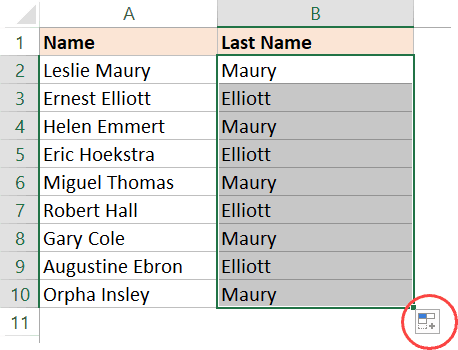
- Spustelėkite „Flash Fill“

Tai suteiks jums rezultatą, kuris greičiausiai bus visų langelių pavardės.
Aš sakau tikėtina, nes kai kuriais atvejais „Flash Fill“ gali neveikti. Kadangi tai priklauso nuo modelio nustatymo, gali ne visada tai padaryti. Arba kartais jo iššifruojamas modelis gali būti netinkamas.
Tokiais atvejais įveskite laukiamą rezultatą į dar vieną ar dvi langelius ir atlikite 4-7 veiksmus.
Kai stulpelyje yra visos pavardės, galite rūšiuoti duomenis pagal šias pavardes.
Taigi tai yra keturi skirtingi būdai, kuriais galite rūšiuoti duomenis pagal pavardę. Geriausias būdas būtų naudoti „Find and Replace“ metodą, tačiau jei norite, kad jūsų rezultatai būtų dinamiški, reikia naudoti formulės metodą.
Tikimės, kad ši pamoka jums buvo naudinga.








